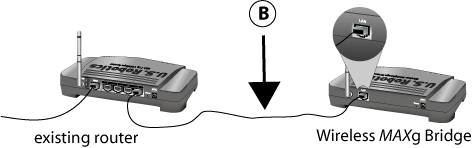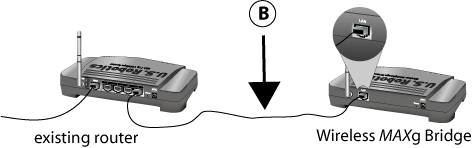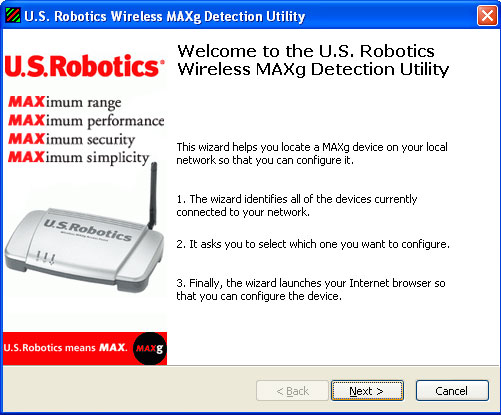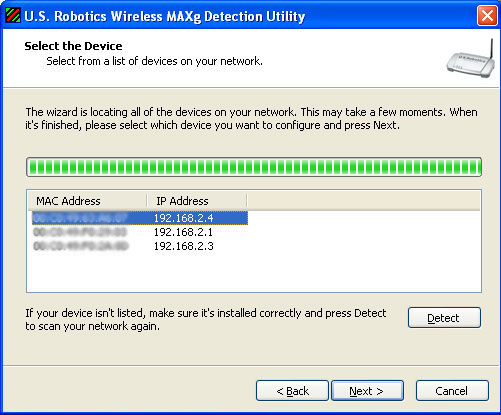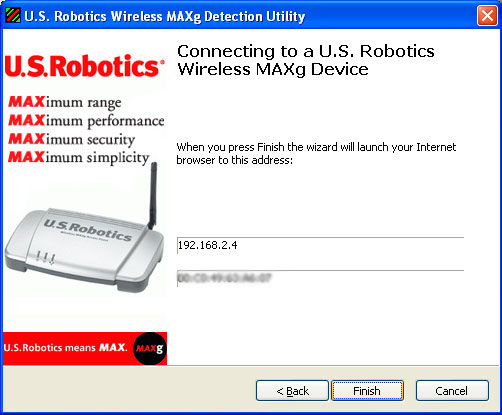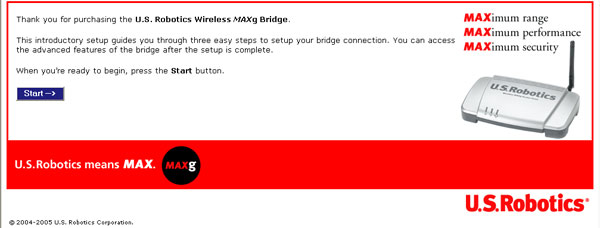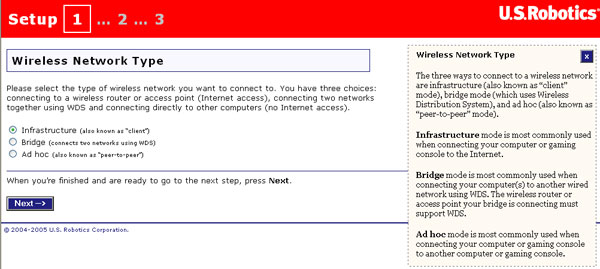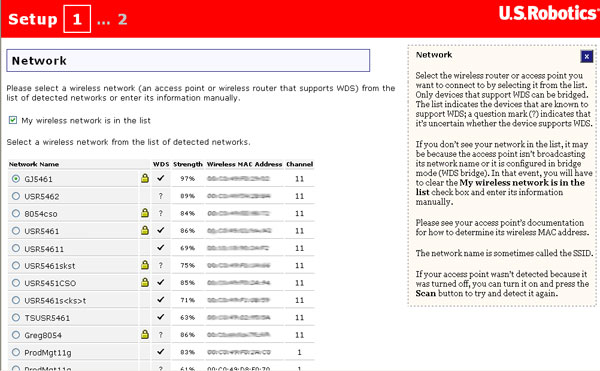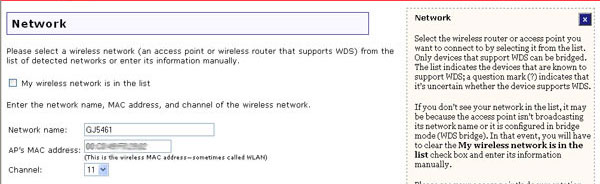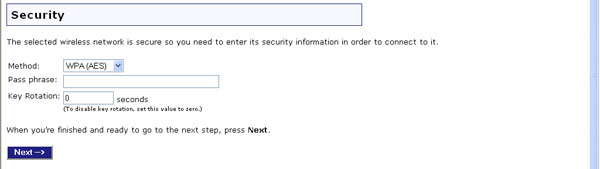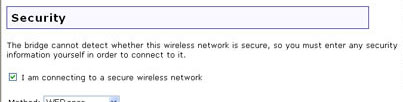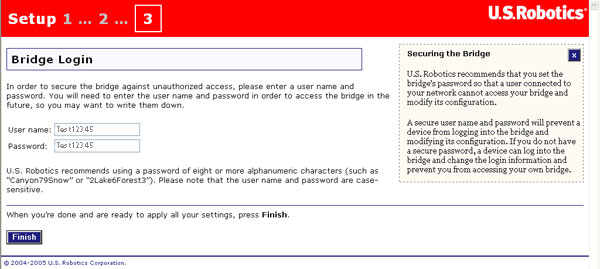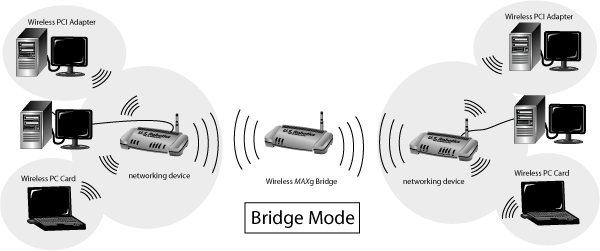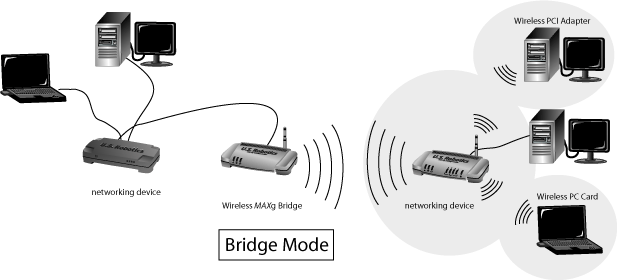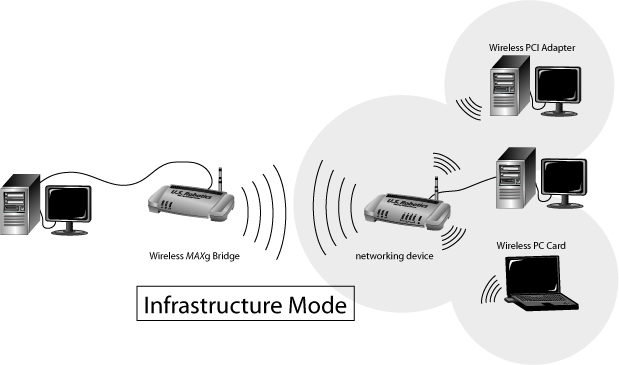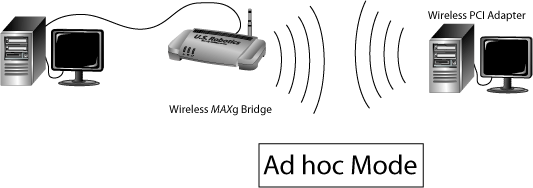Wireless MAXg Bridge (USR5432)
Instalace
V režimu Bridge je nutné používat bezdrátový směrovač nebo přístupový bod, které podporují bezdrátový distribuční systém WDS (Wireless Distribution System). Pokud vyberete režim Bridge, jako metody šifrování budete moci zvolit možnosti WPA PSK (AES), WPA PSK (TKIP), WEP Open nebo WEP Shared. Pokud vyberete režim Infrastructure, jako metody šifrování budete moci zvolit možnosti WPA2 PSK (AES), WPA2 PSK (TKIP), WPA PSK (AES), WPA PSK (TKIP), WEP Open nebo WEP Shared. Pokud vyberete režim Ad hoc, jako metody šifrování budete moci zvolit pouze možnost WEP Open nebo WEP Shared.
K instalaci tohoto produktu do počítače musíte mít práva správce.
Před instalací nového produktu zjistěte, jaké písmeno používáte pro označení jednotky CD-ROM. Tento údaj bude nezbytný pro instalaci softwaru.
Poznámka: Nejnovější informace naleznete na webovém serveru http://www.usr.com/support
Podrobnější informace lze vyhledat také v Uživatelské příručce na instalačním disku CD-ROM společnosti US Robotics.
První krok: Připojení zařízení Wireless MAXg Bridge
Poznámka: Předtím, než fyzicky umístíte produkt Wireless MAXg Bridge, podívejte se na štítek na jeho spodní straně a zapište si uvedenou adresu MAC v síti LAN a v síti WLAN. Tyto údaje budete později potřebovat.
- Připojte k zařízení Wireless MAXg Bridge anténu.

- Připojte dodaný kabel Ethernet k portu LAN na zařízení Wireless MAXg Bridge a k portu LAN na síťovém zařízení, jako je např. směrovač.
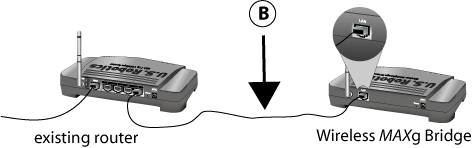
- Připojte adaptér napájení k zařízení Wireless MAXg Bridge a do standardní elektrické zásuvky.
Poznámka pro uživatele ve Velké Británii: Připojte k adaptéru napájení kabel se správnou elektrickou zástrčkou.

Krok 2: Vyhledejte zařízení Bridge v síti
Poznámka: Doporučujeme vždy konfigurovat zařízení Wireless MAXg Bridge prostřednictvím připojení standardu Ethernet. Tímto postupem bude zajištěno, aby byly změny konfigurace provedeny bez úprav vlastností dalších bezdrátových karet v dané síti.
Uživatelé operačního systému Windows
- Vložte instalační disk CD-ROM společnosti US Robotics do jednotky CD-ROM počítače připojeného ke stávajícímu směrovači. Na obrazovce se objeví uživatelské rozhraní instalačního disku CD-ROM. V případě zobrazení výzvy vyberte upřednostňovaný jazyk. Při instalaci a spuštění Nástroje pro vyhledávání postupujte podle pokynů na obrazovce.
Poznámka: Pokud disk CD-ROM nebude spuštěn automaticky, klepněte v nabídce Start operačního systému Windows na příkaz Spustit, zadejte příkaz D:\setup (pokud pro jednotku CD-ROM používáte jiné písmeno, zadejte je místo písmena D) a klepněte na tlačítko OK.
- Po spuštění Nástroje pro vyhledávání klepněte na tlačítko Next (Další).
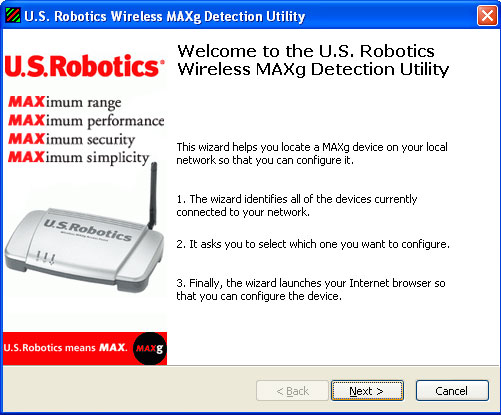
Poznámka: Pokud je k počítači připojeno více síťových adaptérů, na nichž je spuštěn Nástroj pro vyhledávání, bude třeba zvolit adaptér připojený k bezdrátové síti. Klepněte na tlačítko Next.
- Po rozpoznání zařízení v síti určete své zařízení Bridge porovnáním adres MAC v síti LAN. Adresa MAC zařízení Bridge v síti LAN je uvedena na štítku umístěném na jeho spodní straně. Pokud se adresa MAC zařízení Bridge v síti LAN nezobrazí, zkontrolujte, zda je zařízení správně připojeno, a klepnutím na tlačítko Detect (Zjistit) znovu prohledejte síť. Vyberte adresu MAC zařízení Bridge v síti LAN a klepněte na tlačítko Next.
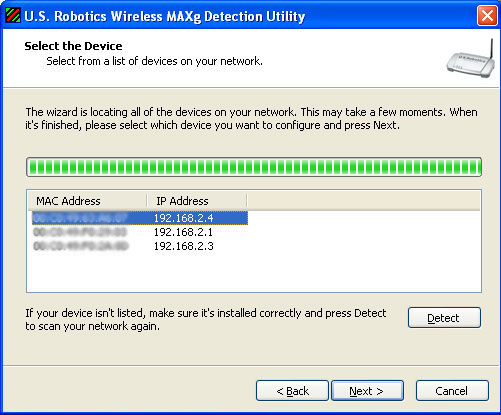
- Klepnutím na tlačítko Finish (Dokončit) ukončíte Nástroj pro vyhledávání a v novém okně prohlížeče otevřete webové uživatelské rozhraní.
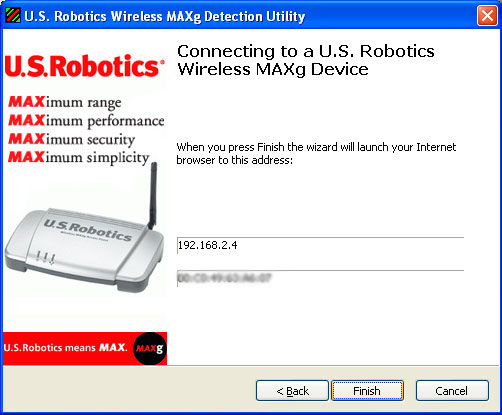
Uživatelé operačních systémů Macintosh a Linux
- Síťové zařízení, ke kterému je zařízení Bridge připojeno, je pravděpodobně vybaveno nějakou formou webového uživatelského rozhraní, ve kterém lze zobrazit seznam klientů. Údaje o způsobu zobrazení těchto informací naleznete v dokumentaci k síťovému zařízení.
- Po nalezení seznamu klientů vyhledejte zařízení Bridge. To můžete provést ověřením adresy MAC v síti LAN, která je uvedena na spodním štítku zařízení Bridge, a informací uvedených v seznamu klientů. Zapište si adresu IP zařízení Bridge pro budoucí použití.
- Spusťte webový prohlížeč, zadejte adresu IP zařízení Bridge a stiskněte klávesu Enter. Otevře se webové uživatelské rozhraní zařízení Bridge. Pokud se k zařízení Bridge nemůžete připojit, zkontrolujte, zda jsou všechna připojení provedena důkladně a správně.
Krok 3: Nakonfigurujte zařízení Wireless MAXg Bridge
- Klepnutím na tlačítko Start spusťte Průvodce nastavením.
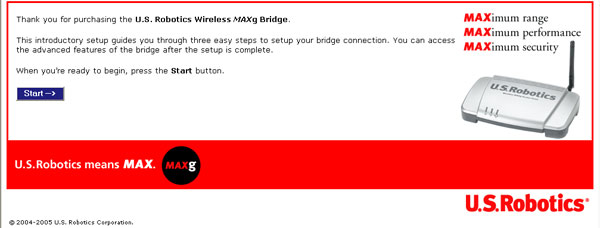
- Nejdříve vyberte typ bezdrátové sítě: Infrastructure (Infrastruktura),
Bridge (Most) nebo Ad hoc. Pokud hodláte používat zařízení Wireless
MAXg Bridge pro připojení počítače nebo jiného síťového zařízení k existující
bezdrátové síti, vyberte možnost Infrastructure. Pokud chcete pomocí
zařízení Wireless MAXg Bridge spojit dvě sítě WDS, vyberte možnost Bridge.
Pokud budete používat zařízení Wireless MAXg Bridge pro připojení počítače
přímo k jinému počítači s bezdrátovým připojením, vyberte možnost
Ad hoc. Poté, co vyberete typ sítě, klepněte na tlačítko Next.
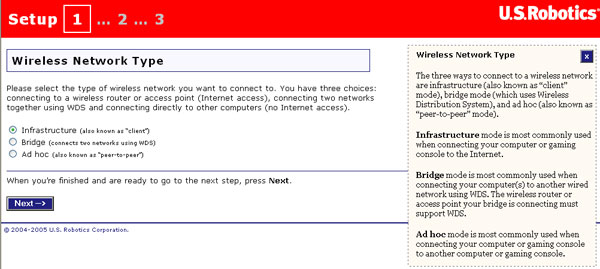
- Následně vyberte síťový název (SSID) zařízení bezdrátové sítě, ke kterému
chcete zařízení Bridge připojit. Pokud síťový název (SSID) příslušného zařízení
bezdrátové sítě nevidíte, prohledejte klepnutím na tlačítko Scan (Prověřit)
znovu danou oblast.
Bridge mode Poznámka: Při volbě bezdrátového směrovače nebo přístupového
bodu, ke kterým se chcete připojit, se ujistěte, že vámi vybrané zařízení
podporuje systém WDS.
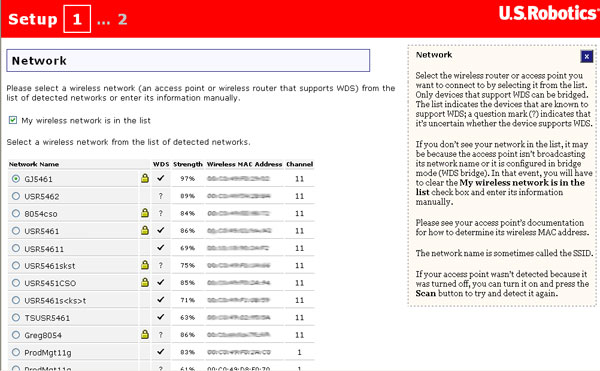
Pokud se příslušné síťové zařízení neobjeví nebo pokud toto zařízení nevysílá
svůj síťový název (SSID – Network Name), zrušte zaškrtnutí políčka
My wireless network is in the list/My wireless network is broadcasting
its network (Moje bezdrátová síť vysílá svůj síťový název) a zadejte
informace o síťovém zařízení ručně. Bude nutné zadat síťový název, bezdrátovou
adresu MAC a správný kanál stávající bezdrátové sítě.
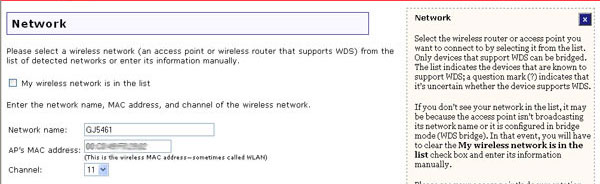
- Dále budete muset vybrat metodu (Method) zabezpečení a heslo pro
vpuštění (Pass phrase) nebo klíč (Key) (podle toho, zda jste zvolili
možnost WPA PSK nebo WEP). Tato nastavení se musí shodovat s informacemi
o zabezpečení zařízení bezdrátové sítě, ke kterému připojujete zařízení
Bridge. V režimu Infrastructure podporuje zařízení Bridge pouze specifikaci
WPA2. Po dokončení klepněte na tlačítko Next.
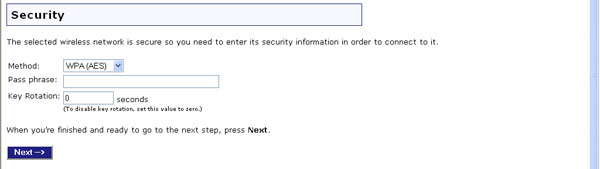
Poznámka: Pokud zařízení Bridge nedokáže určit, zda je na zařízení
bezdrátové sítě, ke kterému se připojujete, povoleno zabezpečení, musíte volbu
provést ručně:
- Pokud víte, že je zabezpečení povoleno, ujistěte se, že je zaškrtnuto políčko
I am connecting to a secure wireless network (Připojuji se k zabezpečené
bezdrátové síti), zadejte příslušné informace a klepněte na tlačítko
Next.
- Jestliže víte, že zabezpečení není povoleno, zrušte zaškrtnutí políčka I
am connecting to a secure wireless network a klepněte na tlačítko
Next.
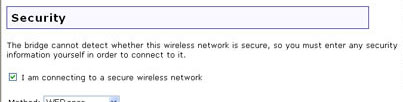
- Na této stránce bude nutné vytvořit hodnoty User name (Uživatelské
jméno) a Password (Heslo) pro účely přihlášení k zařízení Wireless
MAXg Bridge. V těchto polích se rozlišují malá a velká písmena.
Po dokončení klepněte na tlačítko Finish.
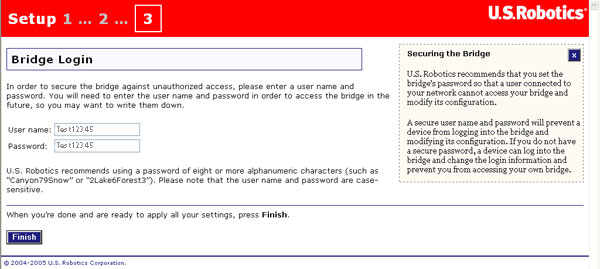
- Klepnutím na tlačítko Continue (Pokračovat) přejdete do webového
uživatelského rozhraní zařízení Bridge.
Při přístupu k webovému uživatelskému rozhraní zařízení Bridge se zobrazí
výzva k zadání uživatelského jména a hesla.
Poznámka: Po dokončení instalace a konfigurace doporučujeme vytvořit záložní soubor s vlastním nastavením pro případ, že se v budoucnu setkáte s problémy a budete chtít toto nastavení obnovit. Klepněte na kartu Device (Zařízení) a poté na tlačítko Back Up (Zálohovat) v části Back Up Settings (Záloha nastavení). Další informace o této funkci naleznete v části Device (Zařízení) v kapitole Webové uživatelské rozhraní této příručky.
Krok 4: Přemístění zařízení Wireless MAXg Bridge
Nyní můžete zařízení Wireless MAXg Bridge přesunout na jiné místo, abyste mohli využívat jeho bezdrátové možnosti. Odpojte kabel Ethernet a napájecí adaptér zařízení Wireless MAXg Bridge. Umístěte zařízení Bridge v oblasti pokrytí bezdrátového směrovače nebo přístupového bodu a připojte napájecí adaptér do elektrické sítě. Zařízení Bridge by mělo nyní navázat bezdrátové spojení s bezdrátovým směrovačem nebo přístupovým bodem.
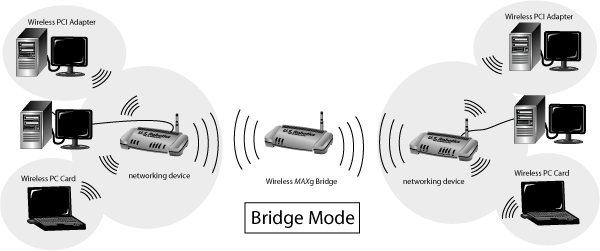
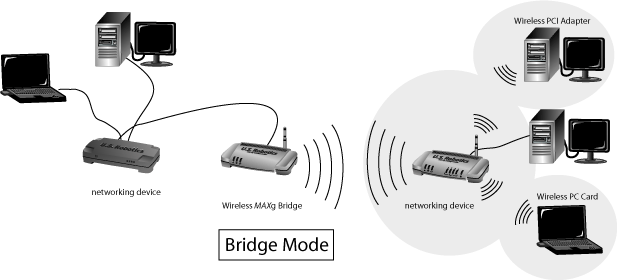
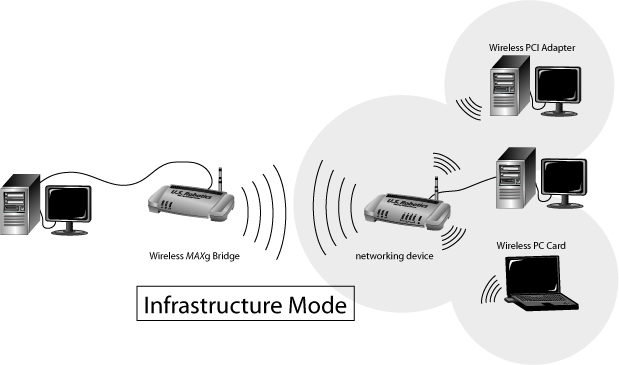
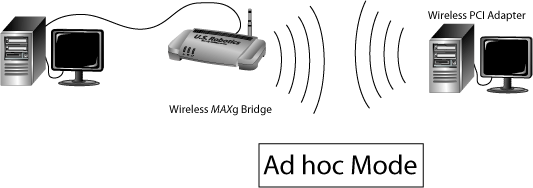
Blahopřejeme!
Dokončili jste instalaci hardwaru a nutného softwaru. Vaše zařízení Wireless MAXg Bridge poskytuje bezdrátovým klientům možnost připojit se k bezdrátové síti, která byla doposud příliš vzdálena na navázání spojení. Podrobnější informace týkající se řešení problémů a technické podpory naleznete v části Troubleshooting (Řešení problémů) této příručky.
Registrace produktu
Produkt lze zaregistrovat online na webovém serveru http://www.usr.com/productreg